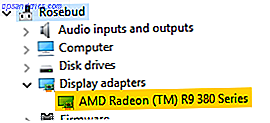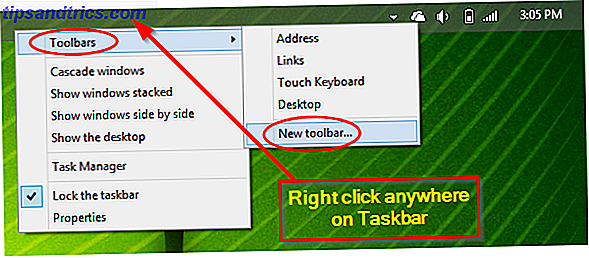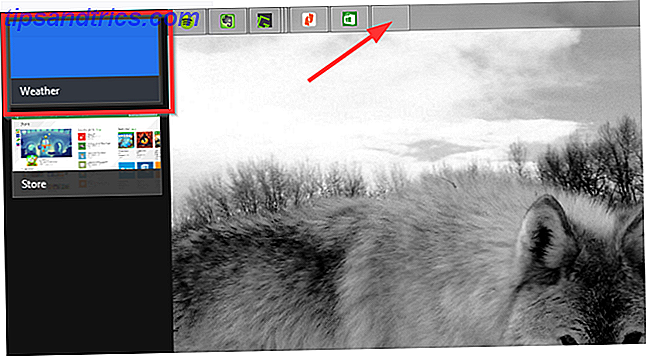Når du tænker på det, er kopipasta lidt underligt. Du kopierer ting, men der er ingen måde at se det på. Og hvis du kopierer over hvad du havde, er det væk - for evigt.
Udklipsholdere adresserer dette ved at give dig et sted at se alle de ting, du har kopieret, og for at gendanne en ældre genstand til indsætning. Men et udklipsholder er ikke kun en måde at undgå at tabe ting på. Det kan også blive en vigtig del af din workflow.
Vi har vist dig utroligt nyttige udklipsholderstyringsværktøjer 10 Utroligt brugbare udklipsholderstyringsværktøjer [Windows] 10 Utroligt brugbare udklipsholder Management Utilities [Windows] Kopiering og indsættelse er en af de bedste funktioner, vi har ved hånden, især når det kombineres med tastaturgenveje. Du kan ikke argumentere for, at kopiering og indsættelse er en af de mest almindelige ting, vi ... Læs mere og hvad vi synes er de bedste udklipsholdere til Windows De 3 bedste Klemmebestyrere til Windows De 3 bedste Klemmebeskeder Managere til Windows Den Windows Urkort kan kun holde et enkelt emne, så når du kopierer noget andet, bliver det forrige emne kasseret. Hvis du ikke mente at miste det, du havde kopieret tidligere, kan det være ... Læs mere; her er nogle anvendelser til disse programmer, du muligvis ikke har tænkt på.
Jeg kan godt lide Shapeshifter Clipboard Manager, og brugte den til nogle få skærmbilleder nedenfor - disse tips skal fungere for alle klippebord manager.
1. Se, hvad du har klippet
Når du kopierer noget, er det svært at fortælle: Intet sker visuelt. Dine oplysninger er bare slags hoveder til udklipsholderen, og den eneste måde du kan finde ud af, hvad der er ved at indsætte det.
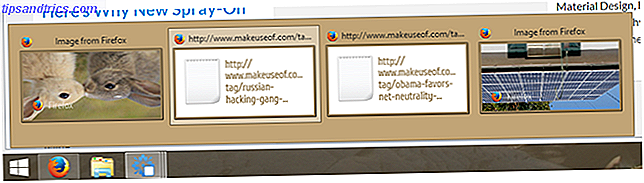
En clipboard manager giver dig en hurtig måde at se, hvad du har kopieret. Enkel, men meget nyttig, hvis du hurtigt vil gennemgå.
2. Gendan fra distraktioner
Det sker for os alle: Du kopierer kun noget for at blive distraheret. Du kopierer noget andet senere, for kun at indse, at du nu har mistet noget, du har brug for.
Dette er den mest oplagte brug af et udklipsholder: aldrig mister noget på denne måde igen.
Måske tror du ikke, du har brug for dette. Måske er dit fysiske skrivebord uberørt - alt det der er på er din bærbare computer med kun et enkelt vindue åbent. Du fokuserer på én ting af gangen, troende rot kan dræbe.

Det er godt for dig, men de fleste af os er ikke sådan. Vi har et skrivebord fyldt med ting, vi skal gøre, og vi hopper fra projekt til projekt hele dagen - hopper fra vindue til vindue, som vi gør det. En chat eller e-mail ændrer løbet af vores time, hvilket tvinger os til at slippe, hvad vi laver. Udklipsholderen er afgørende for de fleste computer-arbejdsgange, det er uundgåeligt, at vi ved et uheld kopierer over et tekststykke eller billede, som vi har brug for fra tid til anden.
Udklipsholdere holder løbende oversigt over ting, du har kopieret, så du kan rulle gennem din historie og finde tilbage dit manglende objekt. Pyha.
3. Brug som en højttaler
Hvis du forsker noget online, kan du ønske du havde en virtuel højttaler. Denne virkelige teknologi giver dig mulighed for at pege på de vigtige bits af hvad du læser, på en måde, der ikke distraherer dig fra at læse.

Der er highlighters til internettet Brug denne web- og mobilhøjttaler til at huske, hvad du læser Brug denne web- og mobilhøjttaler til at huske, hvad du læser En online højttaler er et af de enklere værktøjer, du kan bruge til at fokusere på specifikke klumper af tekst. Læs mere derude, men du behøver ikke nødvendigvis et dedikeret værktøj. Du skal blot fremhæve og kopiere vigtige informationstyper, mens du læser en artikel - dit udklipsholder vil gemme dem alle for dig. Når du er færdig med at læse, kan du gennemse alt, hvad du kopierede og indsætte, hvad der stadig er nyttigt i et dokument. Enkel.
4. Gennemgå din dag

Software som RescueTime giver dig mulighed for nøjagtigt at holde styr på din dag Hold nøjagtigt op med hvad du gør på computeren, og hvor lang tid med RescueTime følger nøjagtigt med hvad du gør på computeren og hvor lang tid med RescueTime Hvis du bruger en betydelig mængde tiden arbejder på din computer uden virksomhedens storebror for at overvåge, hvad du laver, kan du finde dig selv at bruge lidt mere tid, end du burde være ... Læs mere, men der er en ret god oversigt over, hvad du har været op at på din computer allerede: dit udklipsholder. Rulning gennem de ting, du har kopieret i dag, er en fantastisk måde at huske på, hvad du har arbejdet på.
Dette kan minde dig om at komme tilbage til arbejde på et bestemt projekt, eller bare give dig mulighed for at udfylde huller i dine optegnelser. Prøve det.
5. Saml, kompilér derefter
Når du er i dyb forskningstilstand, hopper du over hele nettet. Hvis du finder dig selv med 4.382 faner åben, kører din computer nok ikke så godt.

I stedet for at åbne alle disse faner, overveje at indsamle de webadresser og tidbits, der kan være nyttige ved at kopiere dem. Når du er færdig, skal du gå tilbage til dit udklipsholder for at kompilere dem. Efter forskningen skal du have en god ide om hvad der stadig er nyttigt, så rul gennem det, du har kopieret, og find tilbage, hvad du rent faktisk har brug for.
Hvis du overvejer at bruge Clipboard Manager til at gemme sætninger, finder du selv at skrive hele tiden, bør du hellere se på tekstudvidelse Hvad er tekstudvidelse, og hvordan kan det hjælpe dig med at spare tid? Hvad er tekstudvidelse, og hvordan kan det hjælpe dig med at spare tid? Hvis du kan spare dig selv en lille del af tiden du bruger til at skrive, kan du spare tidspunkter hver uge. Det er præcis, hvilken tekstudvidelse er til. Læs mere . En tekstudvidelse kan spare dig for meget tid 7 Awesome anvendelser til PhraseExpress Text Expander 7 Awesome anvendelser til PhraseExpress Text Expander I min uendelige quest for at finde nye måder at automatisere mine aktiviteter foran tastaturet og til at barbere dyrebare sekunder af min arbejdsplan, sætter jeg altid pris på nye og kreative teknologier, der ... Læs mere ved automatisk at indsætte tekstuddrag, når du skriver din trigger.
Hvad bruger du Clipboard Manager til?
Disse er kun nogle få anvendelser, selvfølgelig - jeg er sikker på, at du kan tænke på mere. Lad os tale om, hvad du bruger dit udklipsholder for, og hvilket program du foretrækker, i kommentarerne nedenfor. Jeg ser frem til det.